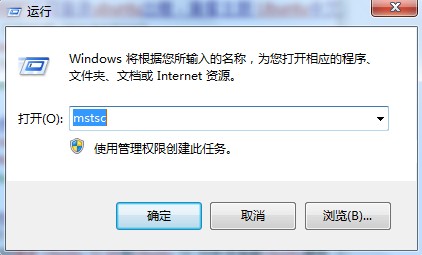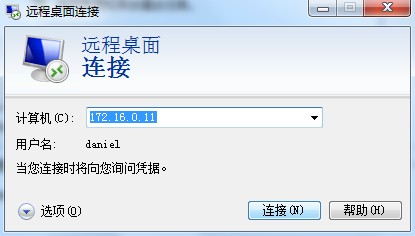| xrdp实现windows远程桌面连接问题 | 您所在的位置:网站首页 › xrdp login failed for user › xrdp实现windows远程桌面连接问题 |
xrdp实现windows远程桌面连接问题
|
在这里,我将介绍XRDP的安装配置方法。我们可以很方便的通过windows远程桌面 linux。 xrdp安装配置方法打开终端:依次安装 sudo apt-get install xrdp sudo apt-get install vnc4server tightvncserver 设置xrdpecho "gnome-session --session=gnome-classic" > ~/.xsession 该命令的作用是由于安装了 gnome桌面,ubuntu12.04中同时存在unity、GNOME多个桌面管理器,需要启动的时候指定一个,不然 即使远程登录验证成功以后,也只是背景。 xrdp的配置文档在/etc/xrdp目录下的xrdp.ini和sesman.in,一般选择默认。 重启 xrdpsudo /etc/init.d/xrdp restart 运行Windows的mstsc
即windows 远程桌面,打开输入远程的Ip,连接,输入用户密码 即可远程linux. 遇到的错误 1,xrdp 访问 ubuntu 只看到背景,看不到菜单栏的解决办法 方法:安装gnome-panel sudo apt-get install gnome-panel 2,出现错误:连接错误connecting to sesman ip 127.0.0.1 port 3350 sesman connect ok sending login info to sesman login successful for display 14 started connecting connecting to 127.0.0.1 5914 error - problem connecting xrdp-sesman.log下错误为: [INFO ] starting Xvnc session... [ERROR] X server for display 10 startup timeout[INFO ] starting xrdp-sessvc - xpid=2924 - wmpid=2923 [ERROR] X server for display 10 startup timeout [ERROR] another Xserver is already active on display 10 [DEBUG] aborting connection... 如果你的log也有类似 X server for display 10 startup timeout和another Xserver is already active on display 10 问题根源在于tightvnc,出现问题的版本跟X字体有冲突,导致连接Xserver出错。 解决方法: apt-get purge tightvnc xrdp apt-get install tightvncserver xrdp 最后: 启动xrdp服务,sudo /etc/init.d/xrdp restart,此时会启用相应端口,配置方面默认即可。 通过命令:netstat -tnl 查看 3350 3389 5910 这三个端口处于LISTEN,一般就没问题了。 3. 运行一段时间后,出现xrdp_mm_process_login_response: login failed问题原因:远程桌面没有正确关闭,虽然在windows 系统关闭远程桌面连接,但是在里linux上的进程还在运行,导致连接数量达到上限,出现问题。 解决:通过设置sesman.in文件内的参数,解决。 root@lab403-1F:~# cat /etc/xrdp/sesman.ini [Globals] ListenAddress=127.0.0.1 ListenPort=3350 EnableUserWindowManager=1 UserWindowManager=startwm.sh DefaultWindowManager=startwm.sh [Security] AllowRootLogin=1 MaxLoginRetry=4 TerminalServerUsers=tsusers TerminalServerAdmins=tsadmins [Sessions] X11DisplayOffset=10 MaxSessions=50 KillDisconnected=1 IdleTimeLimit=0 DisconnectedTimeLimit=0 [Logging] LogFile=/var/log/xrdp-sesman.log LogLevel=DEBUG EnableSyslog=0 SyslogLevel=DEBUG [X11rdp] param1=-bs param2=-ac param3=-nolisten param4=tcp [Xvnc] param1=-bs param2=-ac param3=-nolisten param4=tcp param5=-localhost param6=-dpi param7=96 可以修改会话设置 :将最大会话限制该大 MaxSessions=50 将KillDisconnected=1;则每次断开连接时,linux都会关闭会话进程。 然后重启/etc/init.d/xrdp restart 就可解决问题 |
【本文地址】